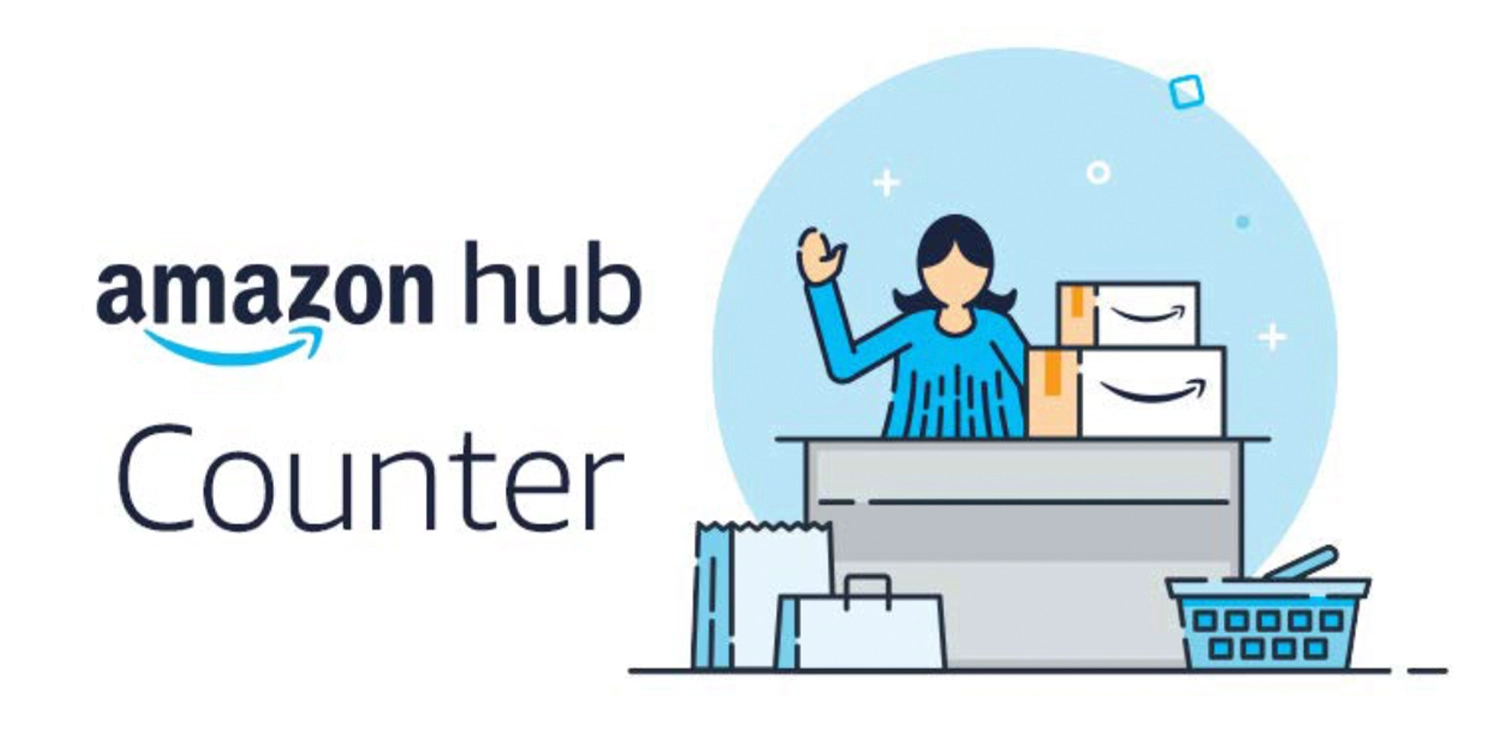iCloud, iPhone, iPad ve Mac gibi Apple ürünlerinde fotoğrafları, videoları, notları, dosyaları vb. Kolayca yedeklemenizi sağlayan bir bulut depolama hizmetidir.
ICloud size 5GB ücretsiz depolama sağlar, ancak hızlı bir şekilde doldurulur ve boşluk tükenir.
Bu makale, iCloud depolama alanının kolayca nasıl azaltılacağını gösterecektir. Ayrıca, daha fazla depolama alması için iCloud için ücretli bir planın nasıl ücretlendirileceğini de göstereceğiz. Son olarak, fotoğraflar ve videolar gibi verilerin bir PC'ye veya optik diske nasıl yedekleneceğini de tanıtacağız.
İCloud depolama alanı nasıl kontrol edilir
İlk önce'S ICloud depolama alanınızı kontrol edin ve her uygulamanın ne kadar alan tükettiğini analiz edin.
İPhone'dan nasıl kontrol edilir:
- İPhone'unuzdaki Ayarlar uygulamasını açın ve üstte kullanıcı adınıza dokunun.
- ICloud'a dokunun.
- Musluk"Depolamayı Yönetin"Her uygulamanın ve hizmetin depolamanızı nasıl kullandığına dair ayrıntıları görmek için.
İCloud depolama alanı nasıl azaltılır
Eski Yedeklemeleri Sil
iCloud tüm uygulama verilerinizi saklar, böylece'Uygulamalar ve cihazlar sizi mümkün'Şu anda kullanmamak otomatik olarak yedeklenir. Eski yedeklemeleri silerek alanı boşaltabilirsiniz.
Eski Yedeklemeler Nasıl Silinir:
- Ayarlar uygulamasını açın ve üstte kullanıcı adınıza dokunun.
- ICloud'a dokunun.
- Musluk"Depolamayı Yönetin"-"Destek olmak". Cihazını seç.
- Silmek istediğiniz uygulama verilerinin düğmesini kapatın ve dokunun"Kapat ve Sil".
En büyüğü sil"Fotoğraf"veri
ICloud'un kapasitesini kontrol ederken, fotoğrafların ve videoların en fazla kapasiteyi alması yaygındır. ICloud fotoğrafları açıldığında fotoğraflar ve videolar otomatik olarak kaydedilir. Bunları devre dışı bırakmak ve silmek çok fazla yer açacaktır.
Nasıl Silinir"Fotoğraflar"veri:
- Ayarlar uygulamasını açın ve üstte kullanıcı adınıza dokunun.
- ICloud'a dokunun.
- Musluk"Depolamayı Yönetin"-"Fotoğraflar".
- Deactivate'e dokunun ve silin.
Bazı insanlar, iCloud'daki fotoğraf verilerini silmenin de iPhone'un kendisinde kaydedilen fotoğrafları sileceğinden endişe ediyor.
Eğer sen'VE önceden ayarlanmış iPhone depolama alanını optimize et, tam çözünürlüklü sürümler boşluğu boşaltmak için iCloud'a yedeklenecek ve iPhone'unuz'S fotoğrafları daha küçük sürümlerle değiştirilecektir. ICloud fotoğraflarını silmeden önce tam çözünürlüklü sürümünü indirirseniz,'endişelenmelisiniz.
ICloud Fotoğrafları Nasıl İndirilir:
- Ayarlar uygulamasını açın, aşağı kaydırın ve"Fotoğraflar"öğe.
- ICloud fotoğraflarını kapatın.
- Fotoğrafları ve videoları indirin.
- İndirme tamamlandıktan sonra, ICloud fotoğraflarını devre dışı bırakmaya ve silmeye devam edebilirsiniz.
İCloud yedeklemesindeki öğeleri inceleyin
Yüklü uygulamalar otomatik olarak iCloud'a yedeklenir. Aslında Twitter ve Facebook gibi SNS'yi yedeklemenize gerek yok. İCloud yedekleme öğelerinizi gözden geçirin ve DONS uygulamalarını kaldırın'Yedeklenmeniz gerekiyor.
İCloud yedeklemenizdeki öğeler nasıl gözden geçirilir:
- Ayarlar uygulamasını açın ve üstte kullanıcı adınıza dokunun.
- ICloud'a dokunun.
- Altında"İCloud'u kullanmak", yapmadığınız uygulamaları kapatın'T yedeklenmek istiyorum.
Artık ihtiyacınız olmayan içeriği kaldırın
Fotoğraflar, videolar, geçici dosyalar, önbelleğe alınmış veriler vb. Artık ihtiyacınız olmayan içeriği silerek iCloud'un depolama kapasitesini artırabilirsiniz.
Artık ihtiyacınız olmayan içeriği kaldırın:
- Gereksiz fotoğrafları ve videoları silin
・ ICloud Drive'da kaydedilen klasörleri ve dosyaları sil
- Mesajlar uygulamasında alınan metinleri ve ekleri silin
- E -posta mesajlarını sil
・ Ses notlarını sil
ICloud için Ücretli Bir Plan Nasıl Satın Alınır ve Depolama Artırılır
Fotoğraflarınızı ve videolarınızı iCloud'da tutmak istiyorsanız, bunu yapmanın en kolay yolu iCloud için ücretli bir plana yükseltmek ve depolamanızı artırmaktır.
ICloud, 5GB ila 5 TB arasında değişen dört plan sunar. 200GB ve 2 TB planlarını seçerseniz, depolamayı ailenizle bile paylaşabilirsiniz.
| plan | Aylık Ücret (Vergi Dahil) | Yıllık Tutar (Vergi Dahil) |
|---|---|---|
| 5GB | 0 yen | 0 yen |
| 50GB | 130 yen | 1560 yen |
| 200GB | 400 yen | 4800 yen |
| 2 TB | 1300 yen | 15600 yen |
ICloud için Ücretli Bir Plan Nasıl Satın Alınır:
- ICloud depolama yönetimi ekranında dokunun"Güncelleme"içinde"iCloud depolama"öğe.
- Bir plan seçin ve dokunun"Satın almak"üstünde.
İCloud depolama almalısınız:
- iCloud, iPhone, iPad ve Mac gibi Apple ürünleri arasında kullanımı çok uygundur, bu nedenle birden fazla Apple cihazı olanlar için önerilir. ICloud'a ek olarak, orada başka birçok bulut hizmeti de var. Bence onları karşılaştırmalı ve size en uygun olanı seçmelisiniz.